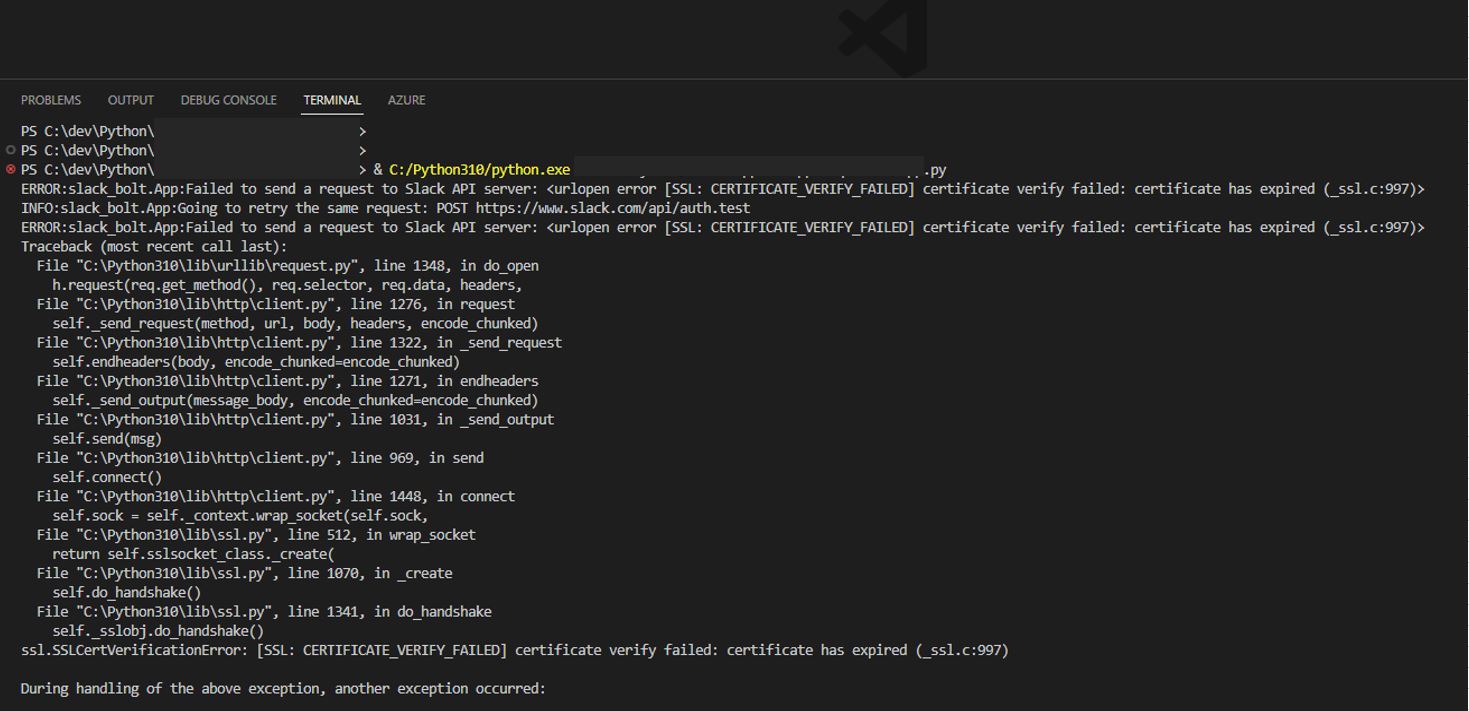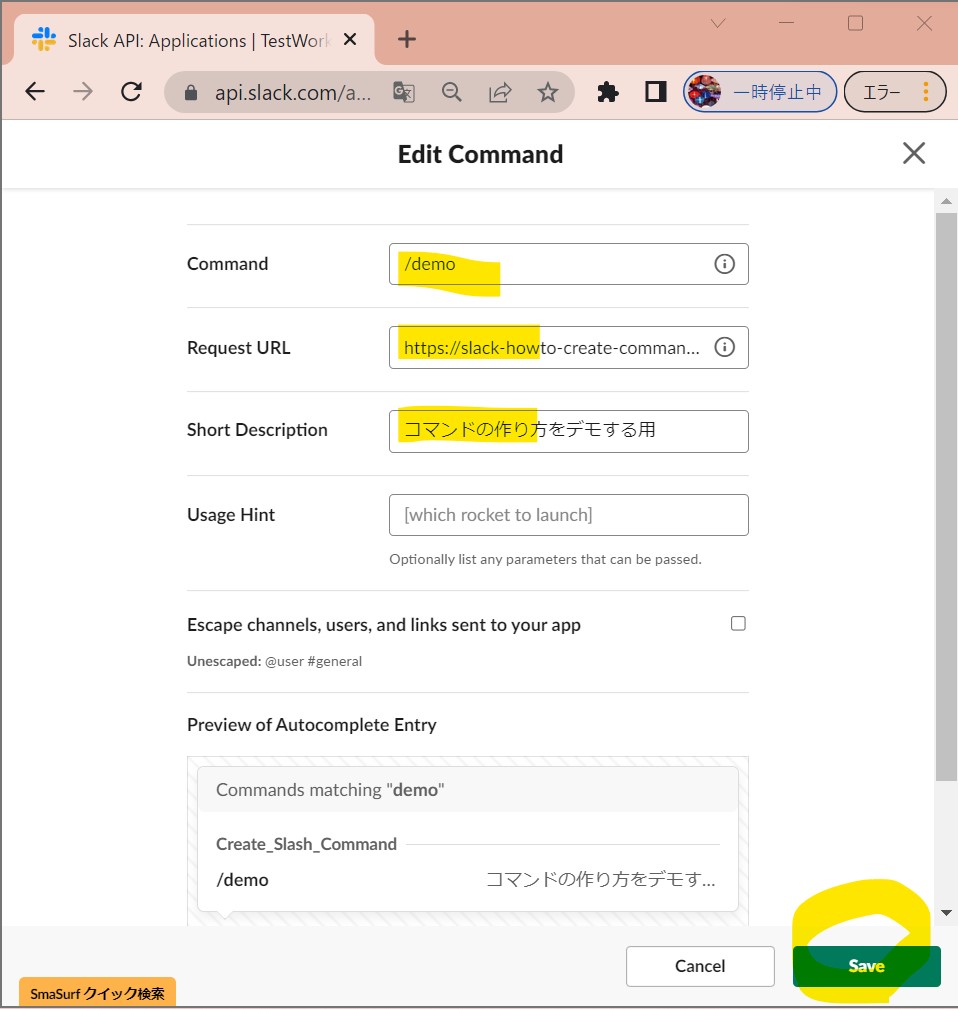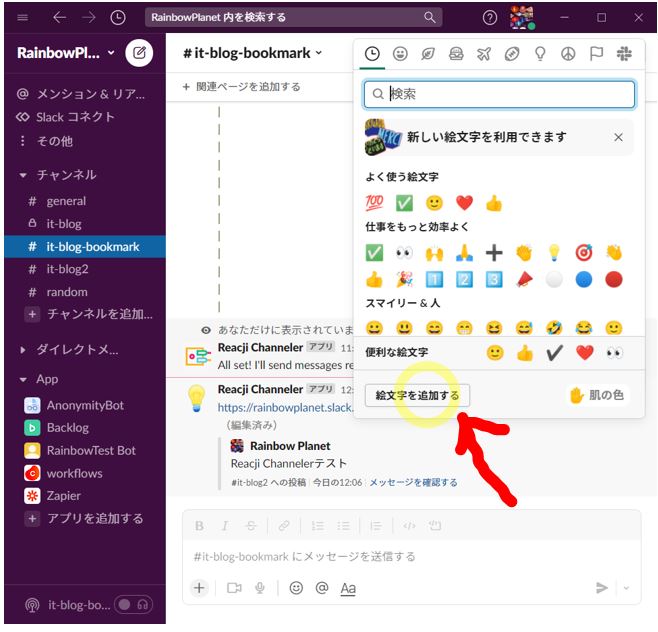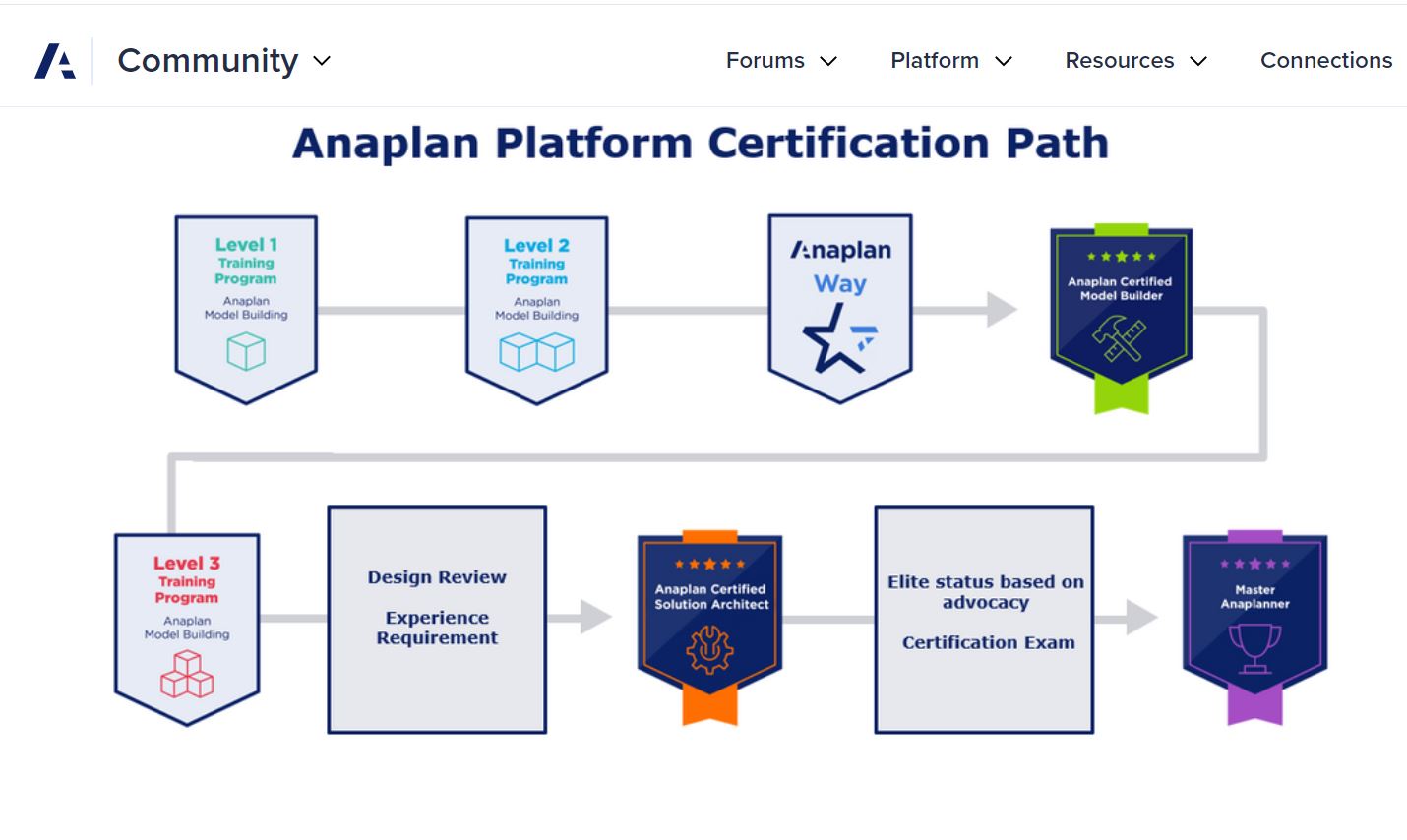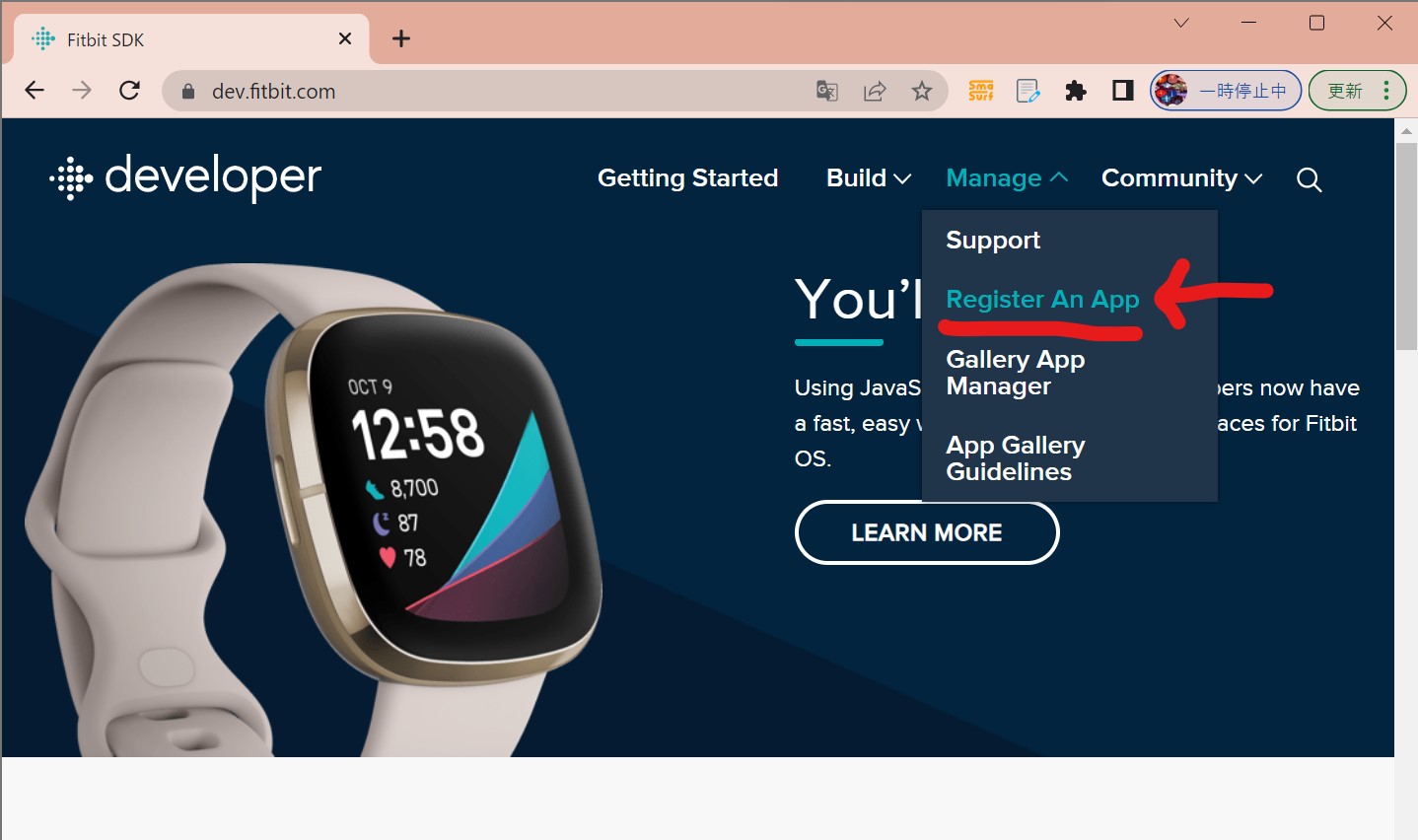<目次>
(1) Roo CodeとAzure DevOpsの連携方法
(1-0) 本記事の目的
(1-1) Azure DevOpsでのPAT発行手順
(1-2) Roo CodeへのJSON設定
(1-3) 接続確認とPBI取得
(1-4) PBIデータのクエリ記述と取得
(1) Roo CodeとAzure DevOpsの連携方法
(1-0) 本記事の目的
>目次にもどる
(1-1) Azure DevOpsでのPAT発行手順
- 右上のユーザーアイコンをクリック → 「Personal access tokens」
(図111)
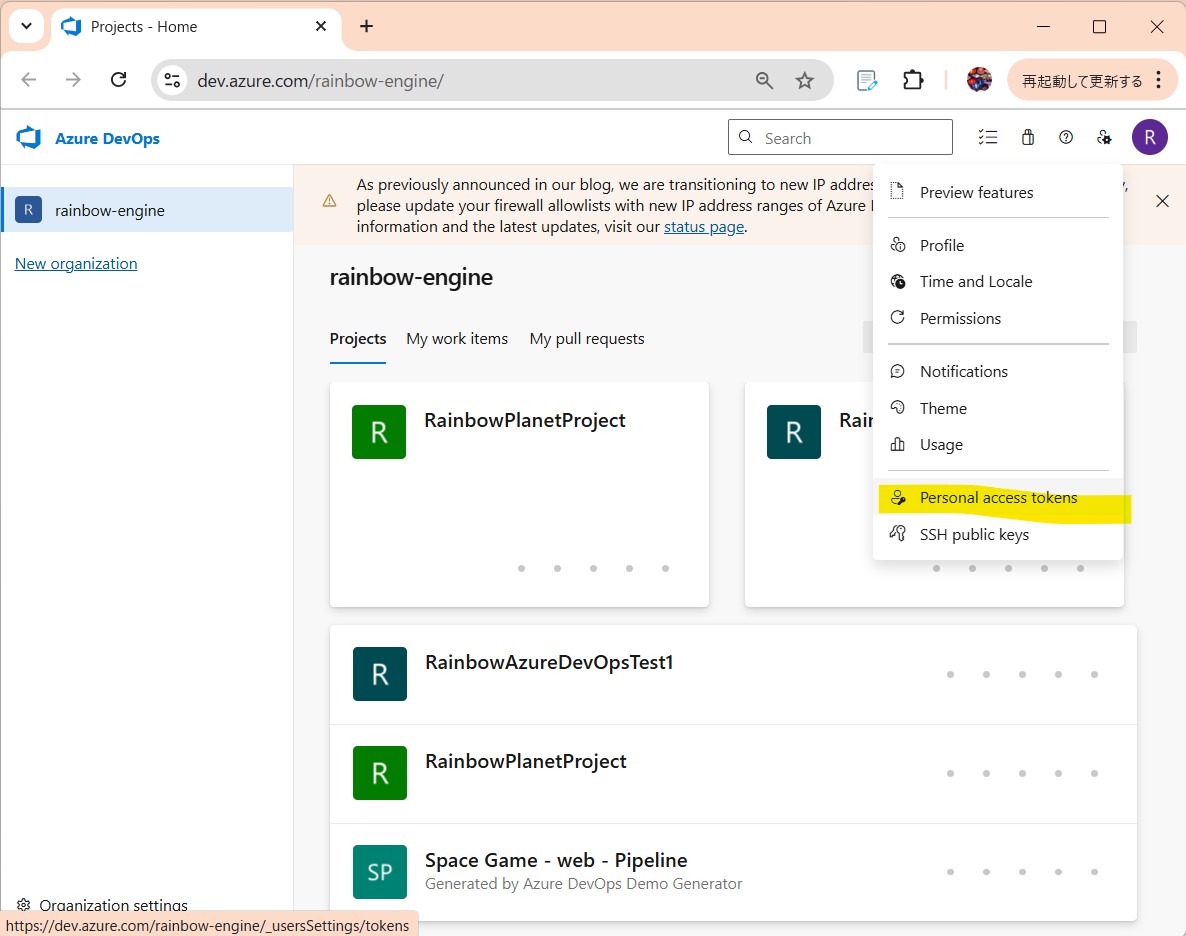
- 「New Token」をクリック
(図112)
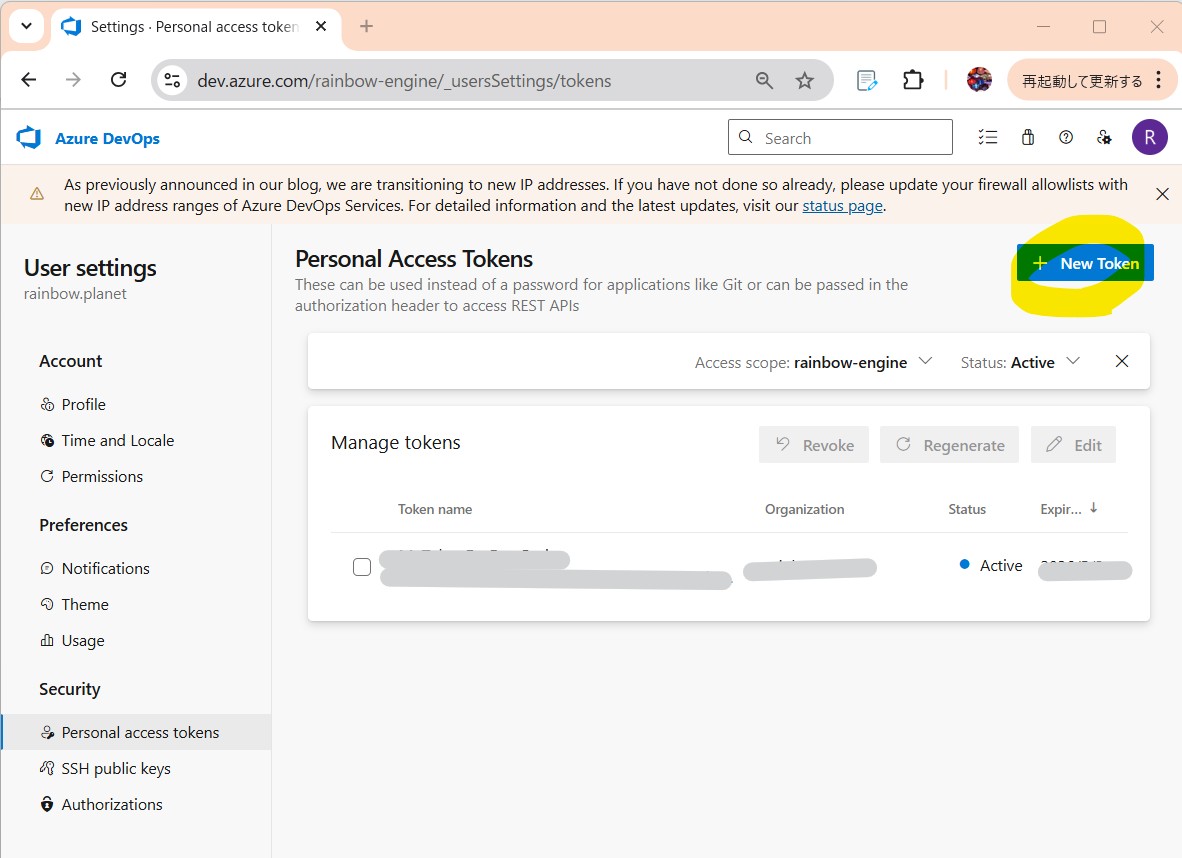
- 必要なスコープを選択(最低限:Work Items Read)
- 有効期限を選択(セキュリティ観点から短期間推奨)
(図113)
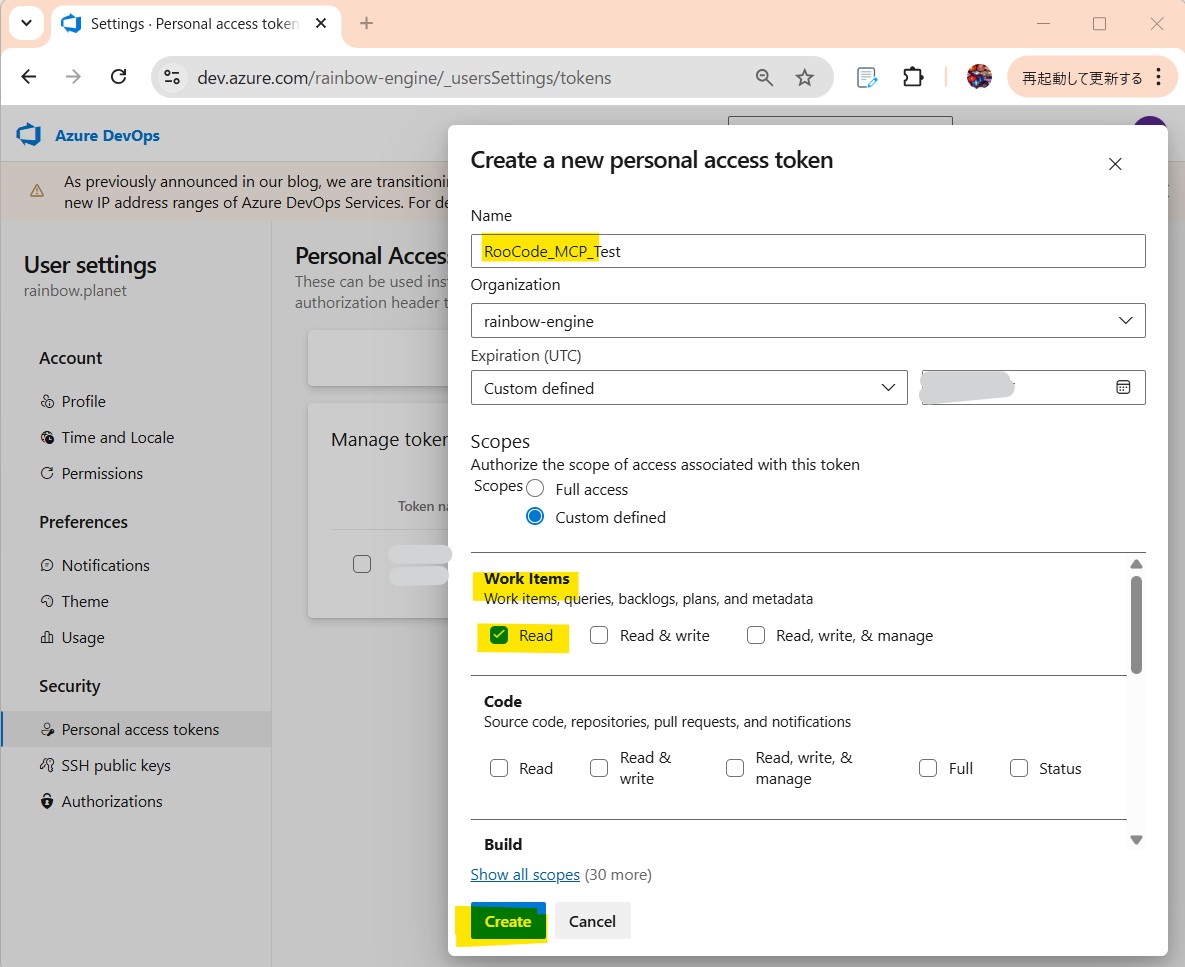
- 発行されたトークンをコピー(再表示不可)
(図114)
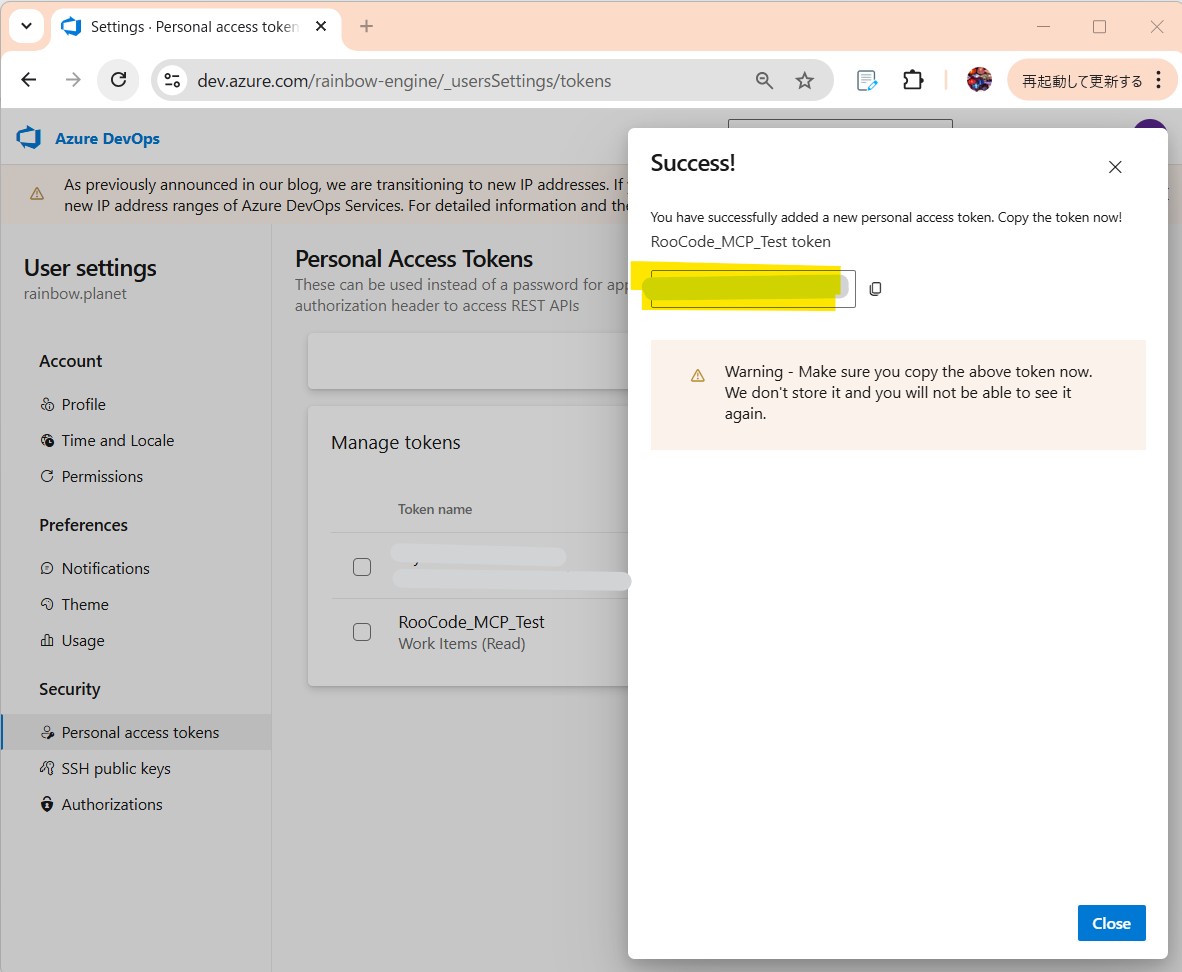
(1-2) Roo CodeへのJSON設定
<code>{
"mcpServers": {
"azureDevOps": {
"command": "npx",
"args": [
"-y",
"@tiberriver256/mcp-server-azure-devops"
],
"env": {
"AZURE_DEVOPS_ORG_URL": "https://dev.azure.com/【組織名】",
"AZURE_DEVOPS_AUTH_METHOD": "pat",
"AZURE_DEVOPS_PAT": "【発行したPAT】",
"AZURE_DEVOPS_DEFAULT_PROJECT": "【プロジェクト名】"
}
}
}
}
</code>
通常は `.roo/mcp.json` などの形式でプロジェクトルートに配置するケースが一般的です。
(図121)
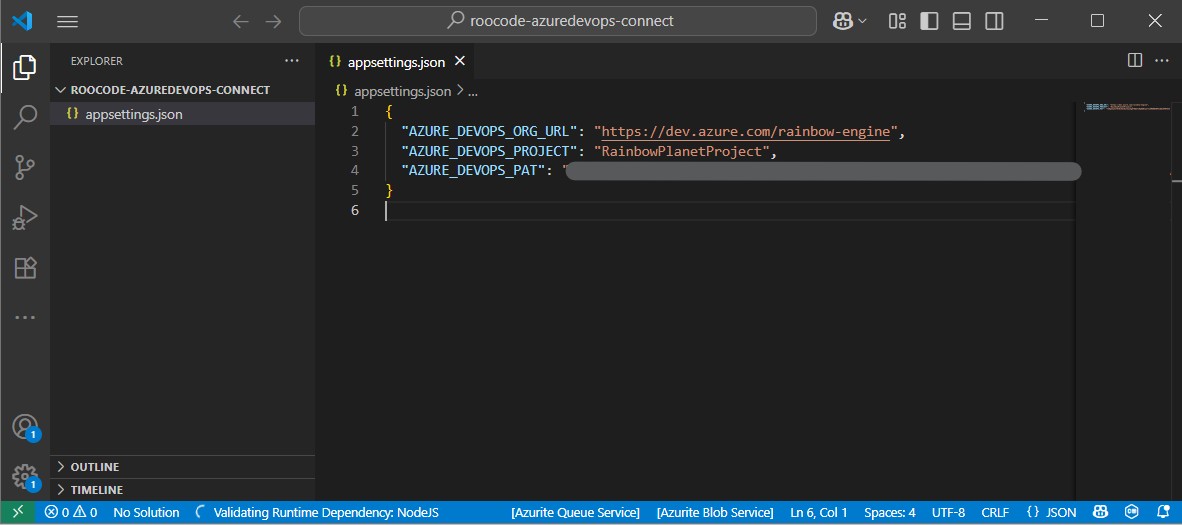
(1-3) 接続確認とPBI取得
Visual Studio Code を起動し、左側メニューから Roo Code を選択します。 右上に表示される「MCP Servers」ボタンをクリック → 「グローバルMCPを編集」を選択します。
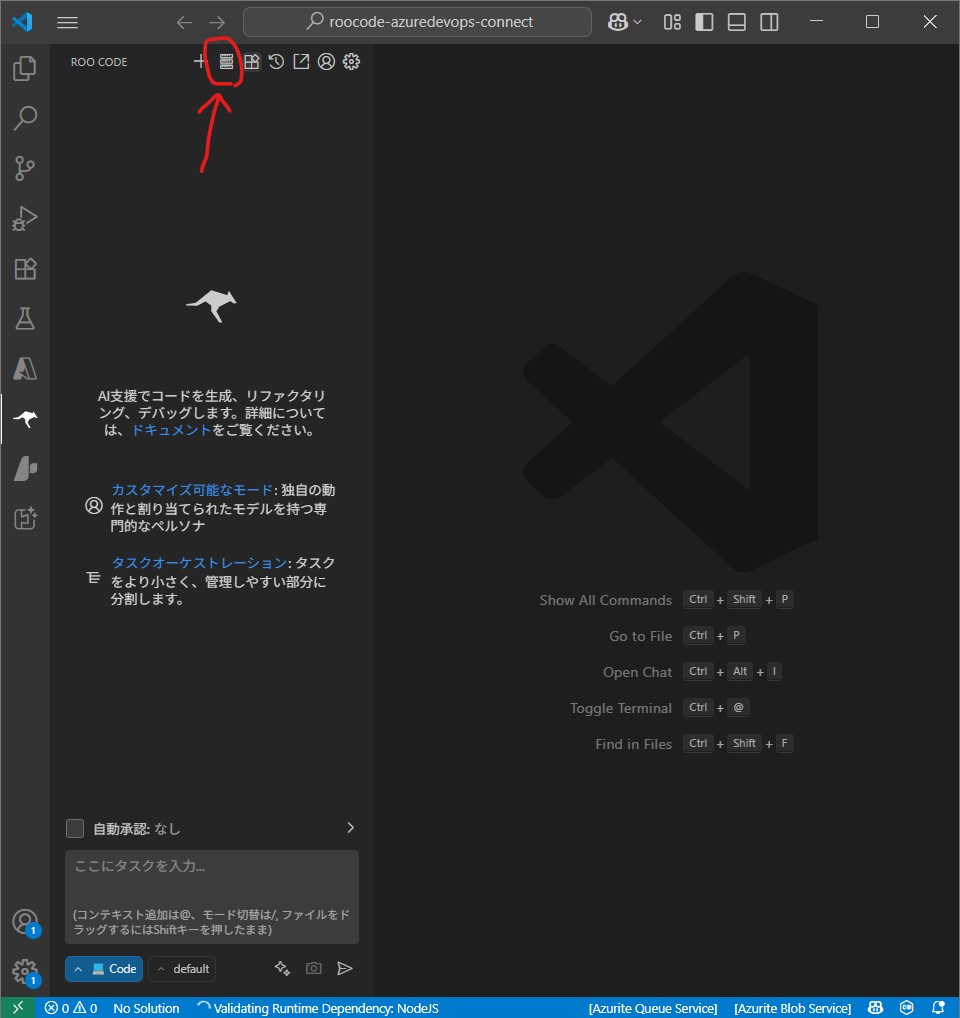
(図132)→ グローバルMCPを編集の選択画面
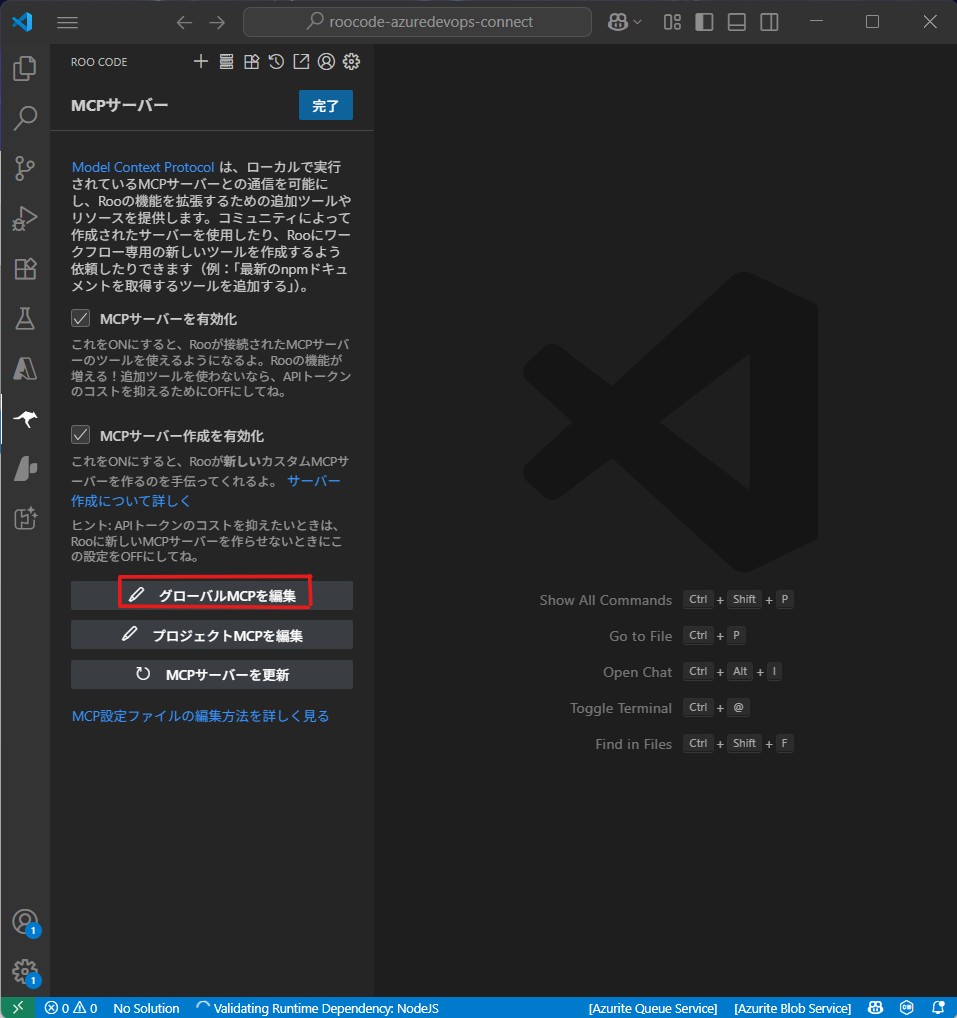
表示された JSON 編集画面に、前章のテンプレートを貼り付け、必要な項目を自分の環境に合わせて変更します。
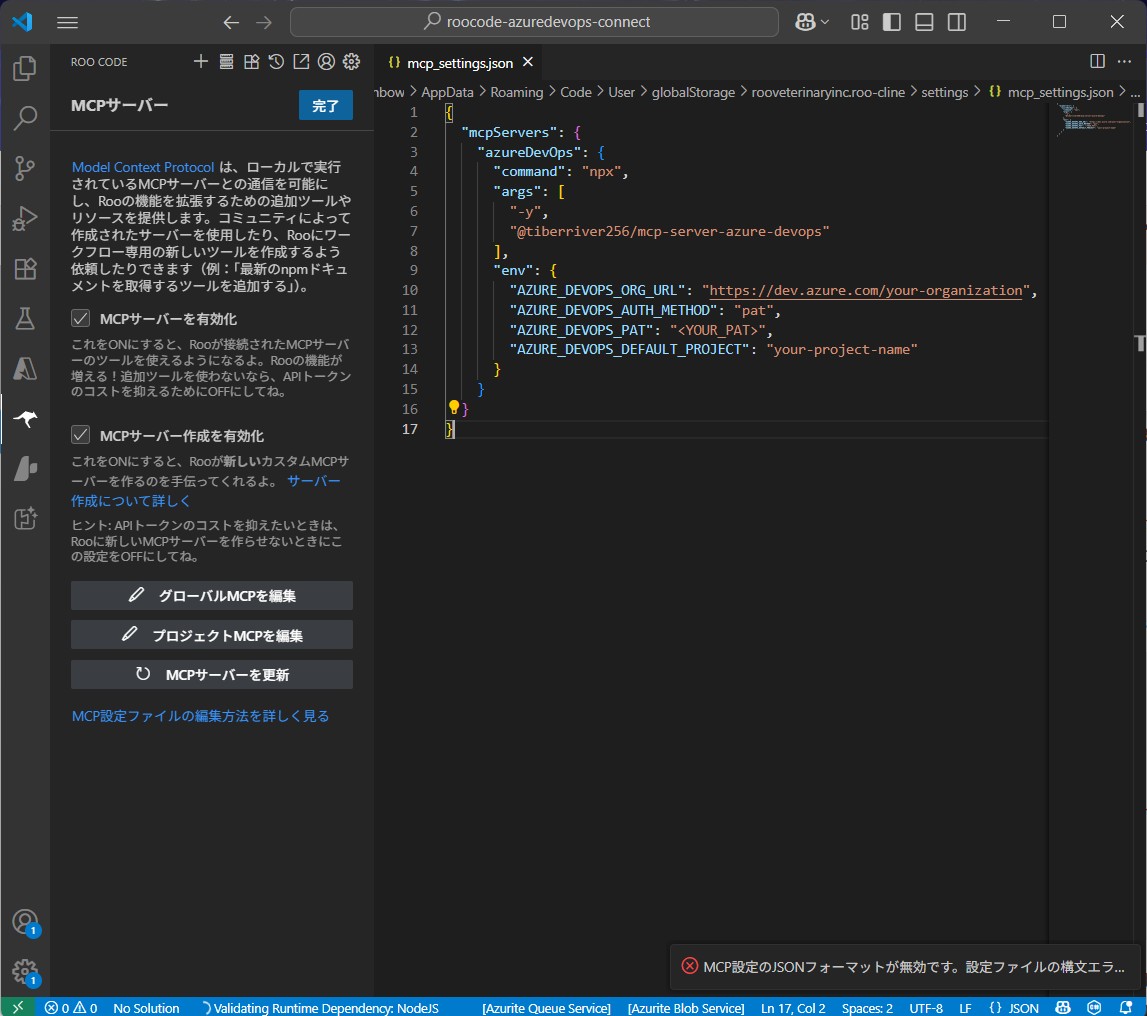
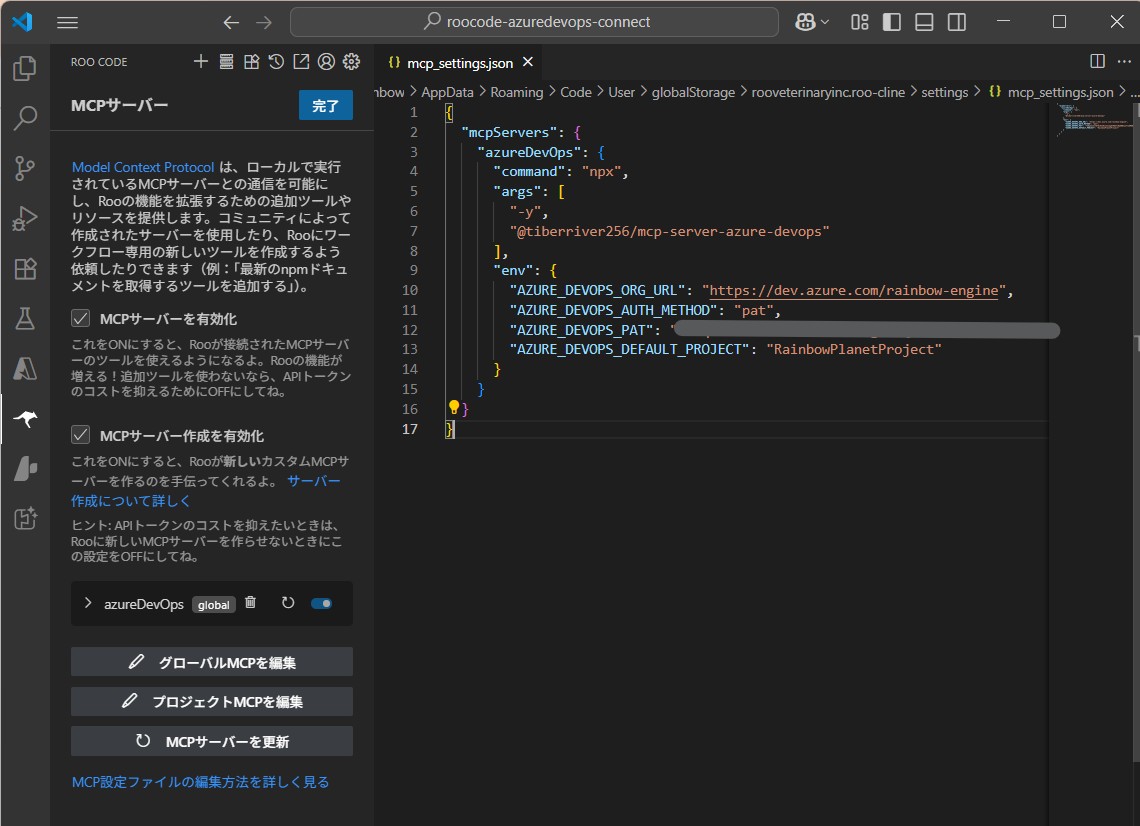
MCPサーバーに接続されると、画面右上の接続インジケーターが緑色に点灯します。 これで接続成功です。
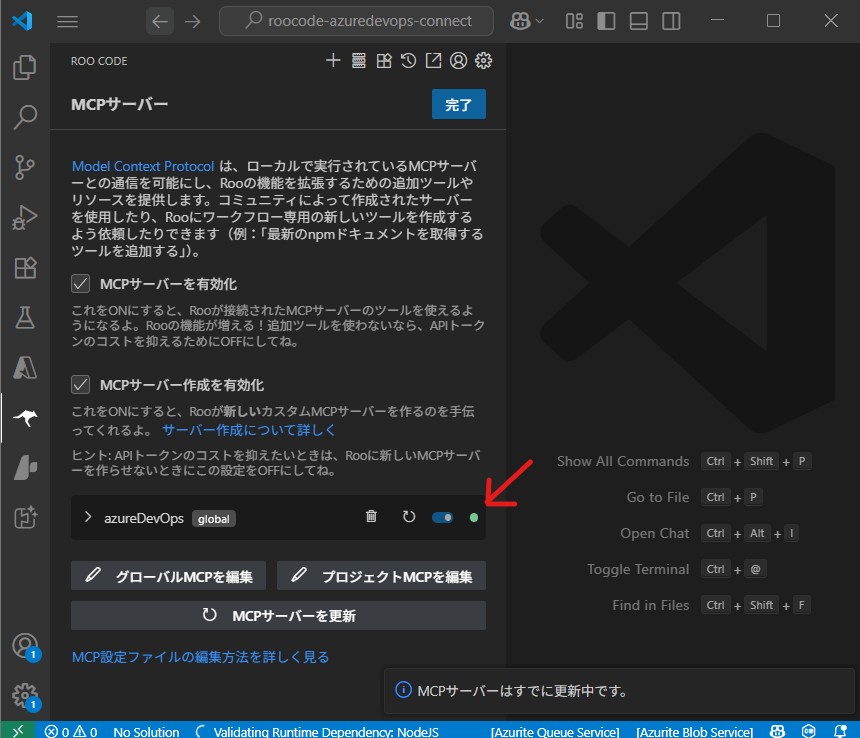
(1-4) PBIデータのクエリ記述と取得
Visual Studio Code の左側サイドバーから Roo Code アイコンをクリックし、「Query」 タブを開きます。 画面上部の 「Server」 ドロップダウンから、事前に接続設定した
azureDevOps を選択します。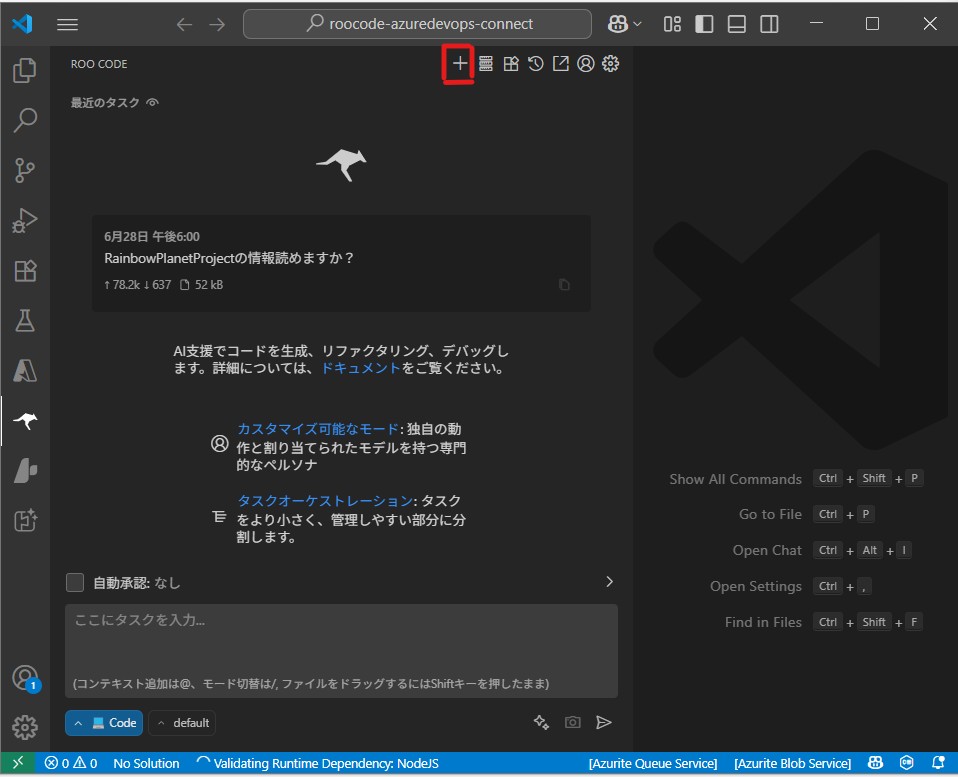
■ ステップ②:クエリの入力
中央のエディタエリアに、以下のような JSON クエリを入力します。 この例では、状態が “Active” の PBI(Product Backlog Item)のみを対象としています。
RainbowPlanetProjectの「Sprint 1-1」のProduct Backlog Itemを教えてください
(図142)→ クエリ記述の例
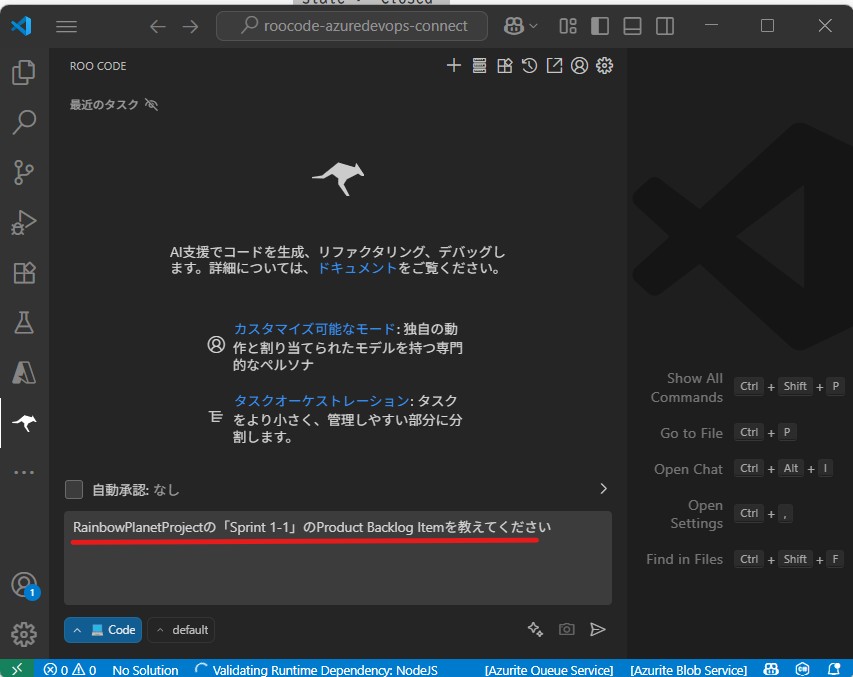
▶(Run)ボタン をクリックします。 正常に接続・認証が行われていれば、下部の結果表示エリアに、対象プロジェクトの PBI 一覧が JSON 形式で表示されます。
🔎 補足:他のフィルター条件の例
- 状態で絞り込み:
"state": "Closed" - 作成者で絞り込み:
"createdBy": "user@example.com" - 複数条件の組み合わせ:
{ "workItemType": "Product Backlog Item", "state": "Active", "assignedTo": "taro.yamada@example.com" }
>目次にもどる